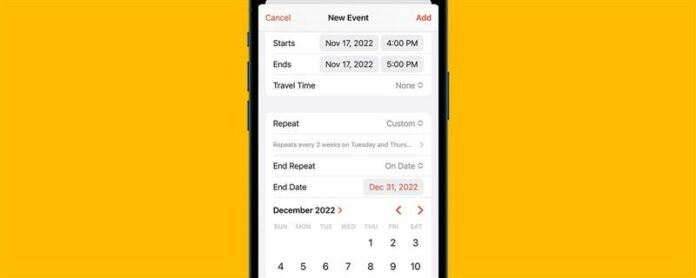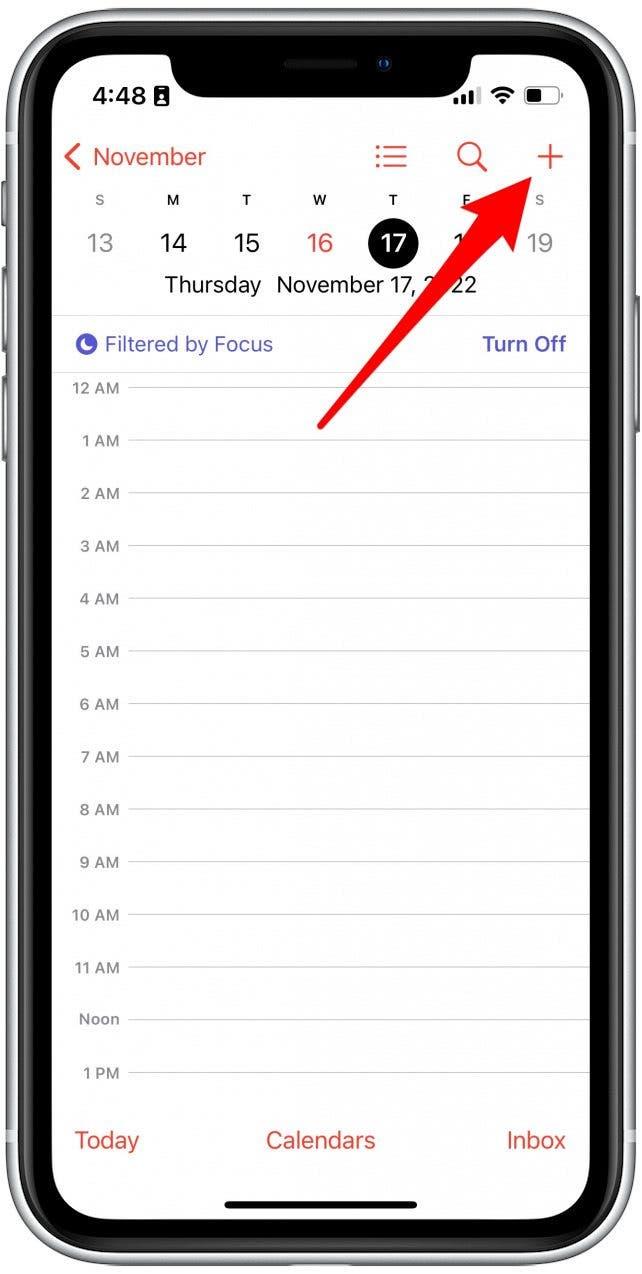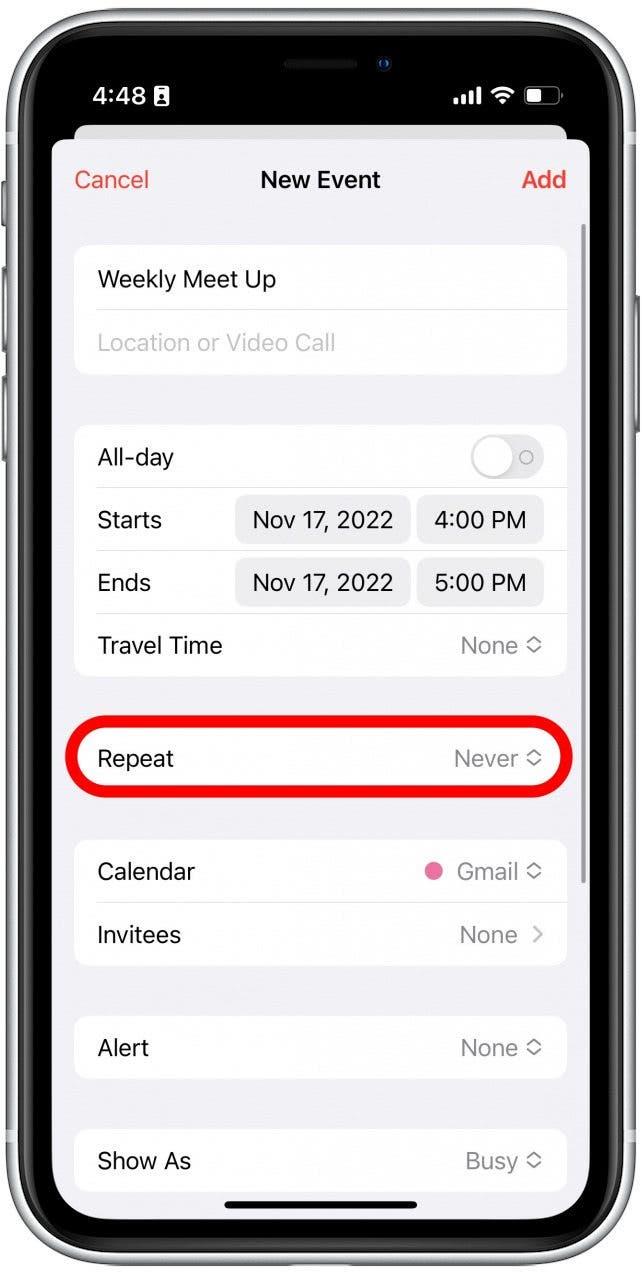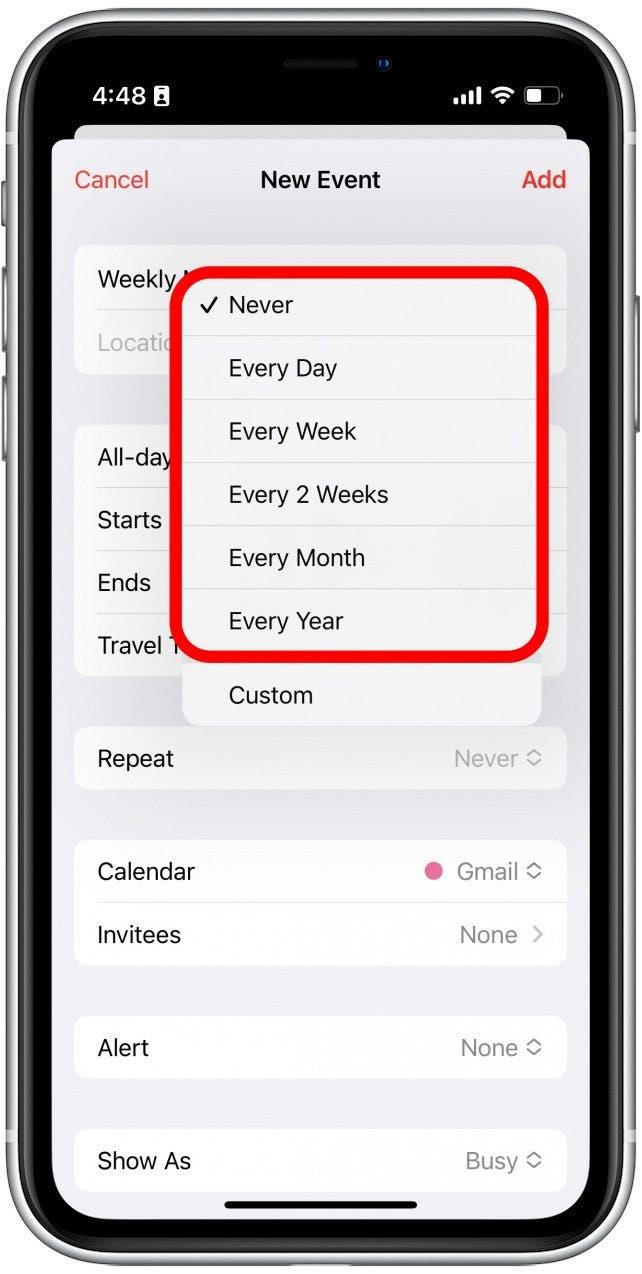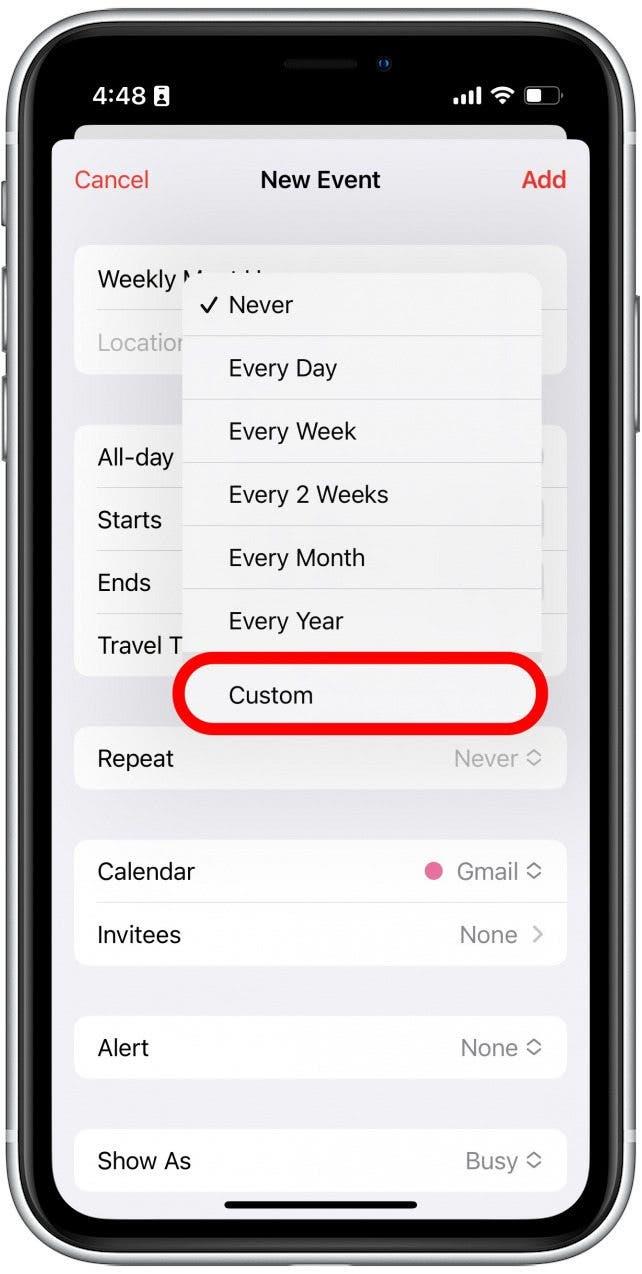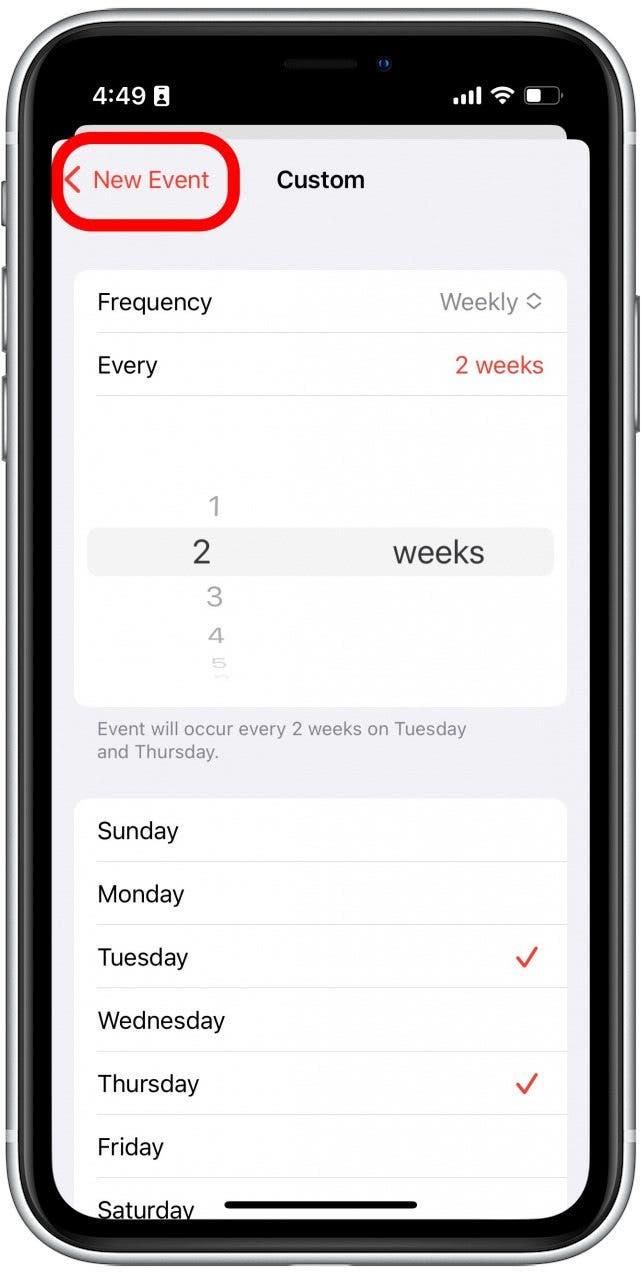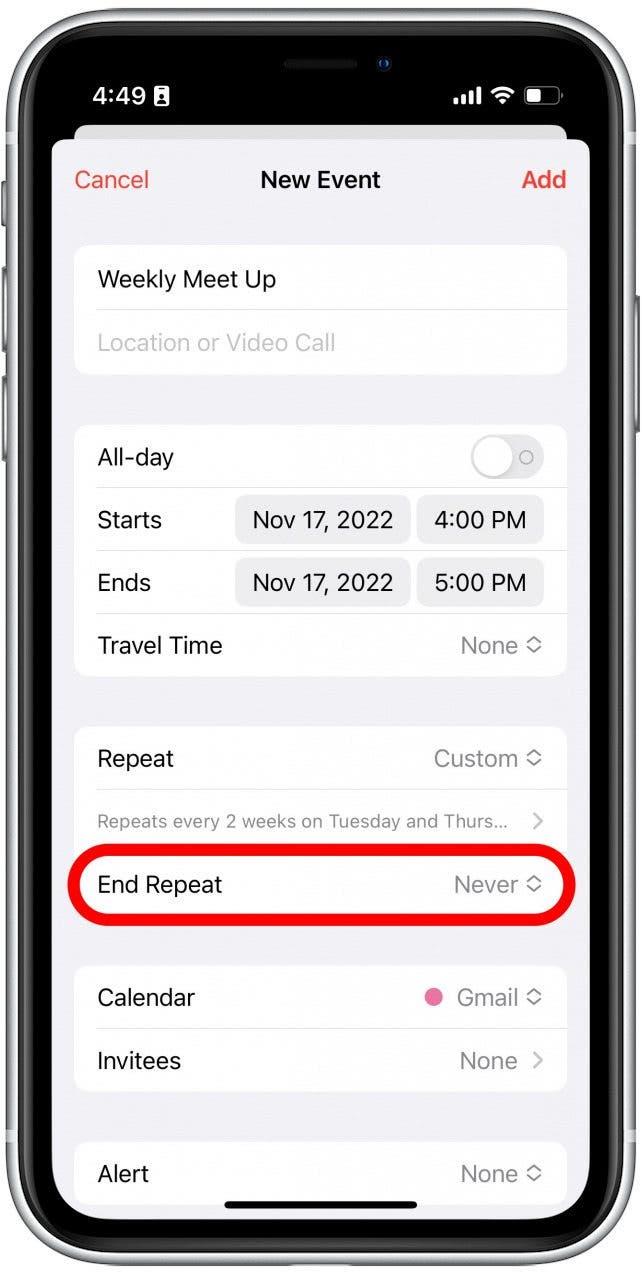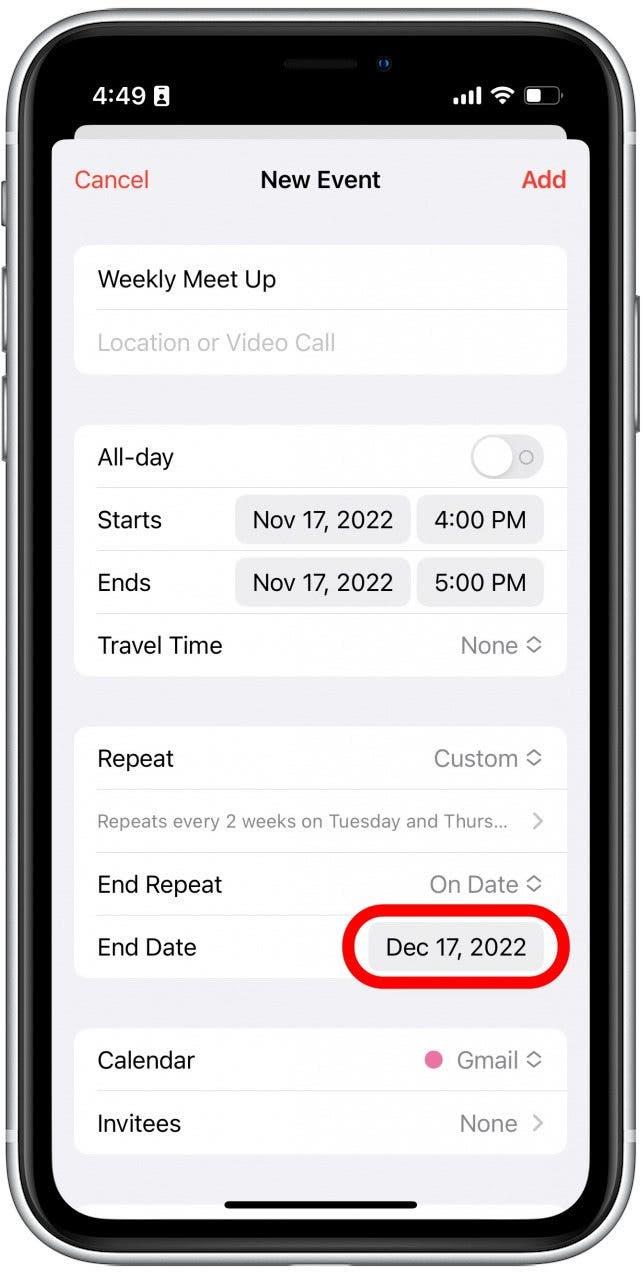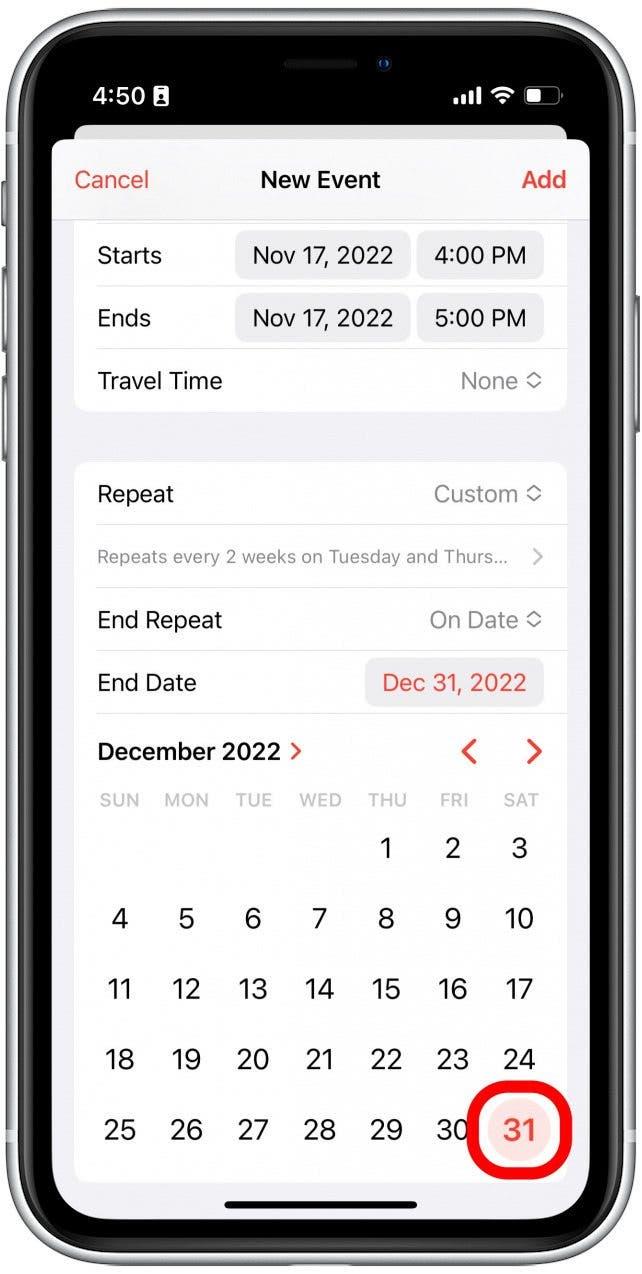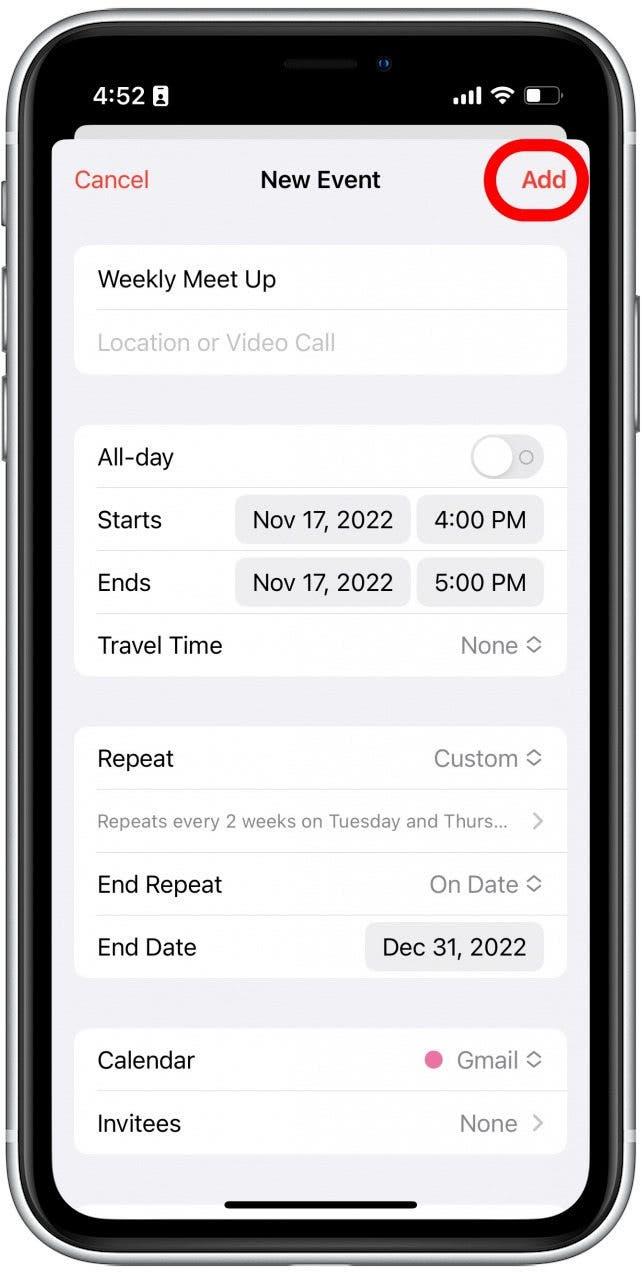Die Einrichtung wiederkehrender Ereignisse in Ihrem Kalender kann unglaublich nützlich sein, um Ihnen zu helfen, Besprechungen, Geburtstage, Feiertage usw. zu verfolgen. Wir zeigen Ihnen, wie Sie den iPhone -Kalender wiederkehrende Ereignisse hinzufügen, damit Sie nie wieder ein wichtiges Datum verpassen.
Warum werden Sie diesen Tipp lieben
- Bleiben Sie auf wiederkehrenden Daten, Besprechungen, Geburtstagen und mehr.
- Ende wiederkehrende Ereignisse, damit Sie keine Erinnerungen erhalten, wenn Sie sie nicht mehr benötigen
So fügen Sie Event zum iPhone -Kalender hinzu
Auf iOS ist es einfach, wiederkehrende Kalenderveranstaltungen einzurichten, um sicherzustellen, dass Sie für jeden Termin pünktlich organisiert bleiben können. Weitere nützliche iPhone -Tricks erhalten Sie von Melden Sie sich für unseren Tag an, Newsletter. Hier erfahren Sie, wie Sie ein Ereignis zum iPhone -Kalender hinzufügen, der sich wiederholt.
- Öffnen Sie die Kalender App.

- Suchen Sie das Ereignis, das Sie bearbeiten oder ein neues erstellen möchten, indem Sie das Symbol + drücken.

- Tippen Sie auf Wiederholung .

- Wählen Sie aus, wie oft Sie das Ereignis wiederholen möchten.

- Wenn Sie möchten, dass Ihr iPhone -Kalender das Ereignis an bestimmten Tagen wiederholt, können Sie Custom tippen.

- Im Fenster Custom können Sie die Frequenz des Ereignisses auswählen und Anpassungen daran vornehmen, wie oft es auftreten sollte. Tippen Sie oben links auf die Taste neues Ereignis , um zum vorherigen Bildschirm zurückzukehren.

- Tippen Sie auf Ende Wiederholung .

- Tippen Sie auf Datum .

- Tippen Sie auf das Datum.

- Ihr Kalender setzt das Enddatum nach dem ersten Ereignis automatisch für einen Monat fest. Sie können jedoch ein benutzerdefiniertes Datum auswählen, wenn Sie nicht mehr über dieses Ereignis benachrichtigt werden möchten.

- Tippen Sie auf in der oberen rechten Ecke add , wenn Sie den Rest Ihrer Kalenderereignisoptionen personalisiert haben.

Jetzt werden Sie über dieses wiederkehrende Ereignis in dem von Ihnen ausgewählten Zeitplan informiert. Wenn Sie ein Datum festlegen, um das wiederholte Ereignis zu beenden, wird die Kalender -App, sobald das gewählte Datum vergeht, nicht mehr über das Ereignis gesendet. Alternativ können Sie auch einfach das Ereignis löschen Wenn Sie nicht mehr benötigen daran erinnert werden.